添加安全水印
利用“安全水印”模式,可以在复印件的背景中嵌入文本。可以嵌入例如“CONFIDENTIAL”(保密件)、日期和时间或部门名称等文本。复印复印件时会显现嵌入的文本。
有关使用该功能时所需的可选产品的信息,请参阅"每项功能所需的可选产品."
|
原稿
|
复印件A
(设置了安全水印)
|
复印件B
(复印件A的复印件)
|
||
 |
 |
 |
 |
 |
|
原稿
|
复印件C
(选择了[纵向打印]) |
复印件D
(复印件C的复印件) |
||
 |
 |
 |
 |
 |
1.
按[复印]。
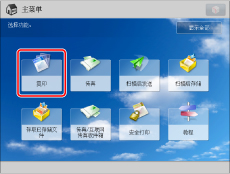
2.
按[选项]→[安全水印]。
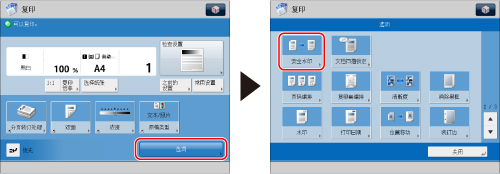
3.
选择水印类型。
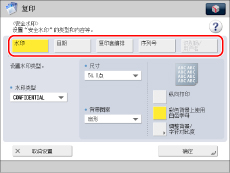
|
注释
|
|
[如果没有使用登录服务,则[识别码/用户名]呈灰色并且不可选。
|
如果选择[水印]:
按[水印]。
按<水印类型>下拉列表→选择水印的类型。
如果选择[自定义],按[输入]输入自定义文本→按[确定]→[确定]。
也可以选择在[注册页码编排/水印字符]中注册的文本。(See "注册/编辑/删除页码和水印的用户定义文本.")
|
须知
|
|
在[自定义]中输入的文本不会自动保存。如果要在使用[安全水印]时注册新创建的安全水印,以便可以随时选择,按[注册]→输入要注册的文本。
|
如果选择[日期]:
按[日期]。
使用  -
-  (数字键)输入所需日期。
(数字键)输入所需日期。
 -
-  (数字键)输入所需日期。
(数字键)输入所需日期。|
注释
|
|
如果没有设置日期,则打印[日期/时间设置]中设置的日期。请确认日期和时间设置正确。(See "当前日期和时间.")
|
按<日期格式>下拉列表→选择日期格式。
如果选择[复印套编排]:
按[复印套编排]。
使用  -
-  (数字键)输入起始编号。
(数字键)输入起始编号。
 -
-  (数字键)输入起始编号。
(数字键)输入起始编号。如果选择[序列号]:
按[序列号]。
将打印在操作面板上按“计数器检查”按键时显示在屏幕左下角的“序列号”。
如果选择[识别码/用户名]:
按[识别码/用户名]。
如果正在使用登录服务,则在输出件上打印当前识别码或用户名。
4.
指定水印的打印设置。
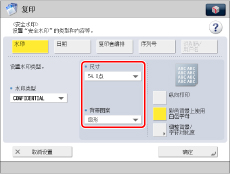
按<尺寸>下拉列表→选择水印的尺寸。
按<背景图案>下拉列表→选择背景图案。
如果不想添加背景图案,选择[无]。
5.
按[调整背景/字符对比度]→调整嵌入字母和背景图案的对比度。
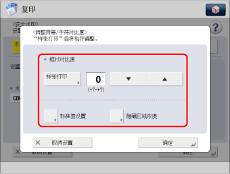
如果不想调整对比度,继续执行步骤7。
|
注释
|
|
作业完成时,[调整背景/字符对比度]设置会被取消。如果要为下一份复印作业使用相同的设置,请重新指定设置。
|
按[样张打印]→选择供纸器→按[开始打印]。
|
注释
|
|
样张打印件包含具有各自相对对比度值的隐藏文本和背景。
样张打印件上框内的区域是使用当前设置的相对对比度值的输出样张。
|
使用  或
或  为[相对对比度]设置用于最佳样张打印件的值。
为[相对对比度]设置用于最佳样张打印件的值。
 或
或  为[相对对比度]设置用于最佳样张打印件的值。
为[相对对比度]设置用于最佳样张打印件的值。参考样张打印件调整相对对比度值。
如果增加相对对比度值,文本颜色加深。如果减少相对对比度值,文本颜色变浅。设置了[彩色背景上使用白色字母]时,如果增加用于[相对对比度]的值,背景颜色加深;减少该值,背景颜色变浅。
根据已经设置的“标准值设置”,“相对对比度值”的设置范围会不同。
|
标准值设置
|
相对对比度值
|
|
1
|
0到+7
|
|
4
|
-3到+7
|
|
8到56
|
-7到+7
|
|
60
|
-7到+4
|
|
64
|
-7到0
|
要指定标准值:
按[标准值设置]。
按[样张打印]→选择供纸器→按[开始打印]。
|
注释
|
|
样张打印件包含具有各自相对对比度值的隐藏文本和背景。
样张打印件上框内的区域是使用当前设置的标准值的输出样张。
|
按  和
和  调整标准值→按[确定]。
调整标准值→按[确定]。
 和
和  调整标准值→按[确定]。
调整标准值→按[确定]。参考样张打印件调整标准值。
如果增加标准值,文本颜色加深;如果减少该值,文本颜色变浅。
要调整隐藏图像的浓度:
按[隐藏区域浓度]。
按[-]或[+]调整隐藏图像浓度→按[确定]。
如果增加[隐藏区域浓度]的值,嵌入文本颜色加深;如果减少该值,文本颜色变浅。
6.
按[确定]。
7.
按[确定]→[关闭]。
|
须知
|
|
有关不能与该模式一起设置的模式的信息,请参阅"功能组合表."
设置了[安全水印]进行复印时,不能更改复印浓度。
根据原稿内容和设置组合,打印性能可能不是最佳。
|